Node.js 디버깅 시리즈 콘솔 명령줄 API 사용 method_javascript 기술
바이두를 먼저 열고 F12를 눌러주세요. 콘솔 항목이 아니라면 콘솔 항목을 클릭해 주세요. .
다음을 참조하세요:
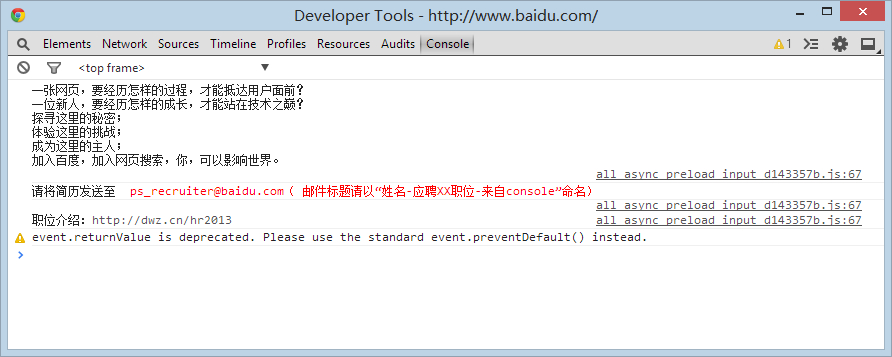
좋습니다. 먼저 콘텐츠를 삭제해 보겠습니다. 마우스 오른쪽 버튼을 클릭하고 콘솔 지우기 메뉴를 선택하거나 clear()를 입력할 수 있습니다.
다음으로 document.getElementById('kw1');를 입력하고 Enter를 누르면 ID가 kw1인 요소 정보를 볼 수 있습니다.

매우 간단하지 않습니까? 다음 단계는 console.dir을 사용하여 요소 정보를 보는 것입니다.
console.dir(document.getElementById('kw1'));을 입력하고 Enter를 누르면 이상한 것이 나타납니다.
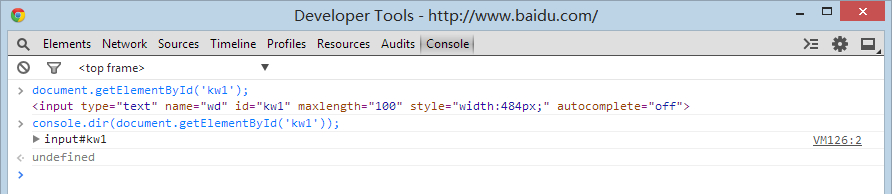
이 항목을 클릭하면 모든 속성 메서드가 확장되어 나열됩니다. 간단히 말하면 이 요소의 dom 속성 메서드입니다.
좋습니다. 이에 대해서는 자세히 설명하지 않겠습니다. 어쨌든 dir 메소드도 디버깅 도구 중 하나입니다.
이러한 질문은 사실 오늘의 콘텐츠를 예시하는 것입니다. 방금 우리는 콘솔에서 요소와 해당 속성 메서드를 보는 방법을 살펴보았습니다.
실제로 콘솔은 많은 명령줄 API를 제공합니다. 간단히 말하면 콘솔에서만 사용할 수 있는 기능입니다.
현재 콘솔 방법과 속성은 다음과 같습니다: (chrome 34)
["$$", "$x", "dir", "dirxml", "keys", "values", "profile", "profileEnd", "monitorEvents", "unmonitorEvents", "inspect", "copy" , "clear", "getEventListeners", "undebug", "monitor", "unmonitor", "table", "$0", "$1", "$2", "$3", "$4", "$_"]
ps: 이러한 사항을 확인하는 방법에 대해서는 나중에 설명하겠습니다. 지금은 이해하지 못하실 것 같습니다.
"콘솔 개체 #3. 명령줄 API"를 참조하여 일부 사용법을 확인할 수도 있습니다.
우리가 일반적으로 사용하는 것은 실제로 $, $_, $0-$4, dir, key, value입니다. 관심이 있거나 더 자세히 알아보고 싶다면 직접 읽어보세요.
$ // 간단히 이해하면 document.querySelector 입니다.
$$ // 간단히 이해하면 document.querySelectorAll 입니다.
$_ // 이전 표현식인 콘솔 객체 #3의 값입니다. 명령줄 API에 지침이 있습니다.
$0-$4 //는 마지막 5개 요소 패널에서 선택된 DOM 요소입니다. 이에 대해서는 나중에 설명하겠습니다.
dir // 실제로는 console.dir
키 // 객체의 키 이름을 가져오고 키 이름 배열을 반환합니다.
값 // 객체의 값을 가져오고 값 배열을 반환합니다.
글쎄요, 설명으로 보면 정말 이해하기 어렵지는 않지만, 이전에 해보지 않았다면 무슨 일이 일어날지 아무도 모릅니다.
젠장, 바이두는 실제로 jQuery 1.10.2를 탑재했다. 원래 바이두는 깨끗한 환경을 갖고 있었기 때문에 이런 얘기를 하는 게 더 적절했는데, 알고 보니 사기였다. .
이를 설명하기 위해 soso로 전환해 보겠습니다. . http://www.soso.com/을 열고 콘솔을 엽니다.
이제 $를 사용하여 id 쿼리(Baidu의 kw1 요소와 같은 검색 상자)가 있는 요소를 본 다음 요소의 속성 메서드를 봅니다.
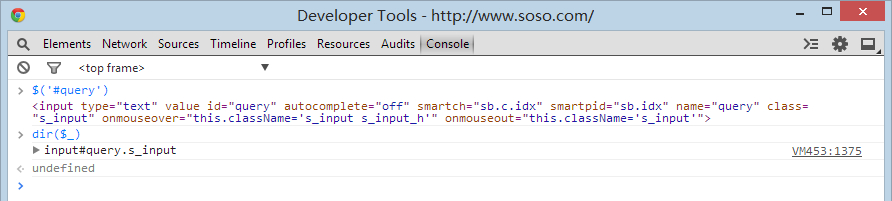
이전과 동일한 기능이지만 이제 코드가 매우 간소화되었습니다. $, dir, $_ 세 가지 콘솔 속성이 사용되면 즉시 디버깅이 쉬워지나요?
요즘은 jQuery가 많이 쓰인다고 하시는 분들이 계시는데, 이를 확인하고 싶다면 어떻게 해야 할까요?
Baidu로 돌아가서 지금 바로 작업을 수행해 보겠습니다.
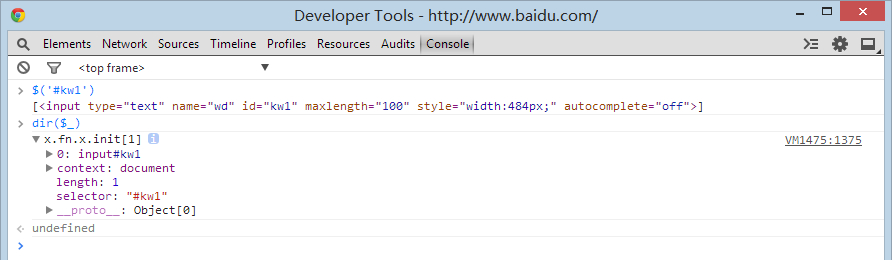
$('#kw1') 이 단계에서 jQuery 객체를 가져오기 때문에 이전 단계와 약간 다릅니다. 따라서 우리가 출력하는 것도 jQuery 속성 메서드입니다.
실제 요소의 속성 메소드를 보려면 [0]
을 추가하면 됩니다.
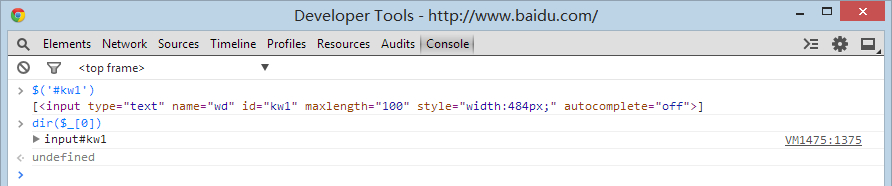
물론, jQuery 객체만 보고 싶다면 완전히 괜찮습니다. . 디버깅에 있어서는 물론 조정과 테스트를 동시에 수행해야 합니다. .
사실 아주 간단한 방법이 있는데, 왼쪽 상단에 있는 돋보기 아이콘을 클릭한 후 입력 상자를 선택하는 것입니다.
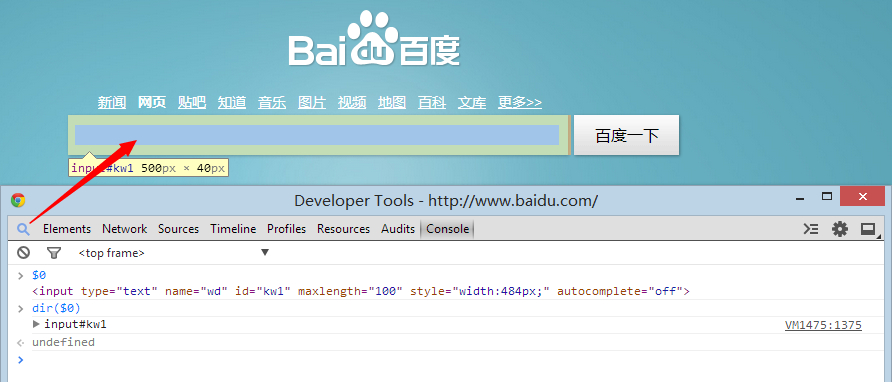
이런 식으로 $0을 직접 사용하여 $0-$4를 소개했습니다. 이것은 간단합니다.
나중에 사용할 키와 값에 대해 간략하게 이야기해 보겠습니다. . 그러나 일부 사람들은 여전히 dir에서 직접 보는 것을 좋아합니다.
var obj = {이름: '니마', 나이:22, desc: '屌丝一'};
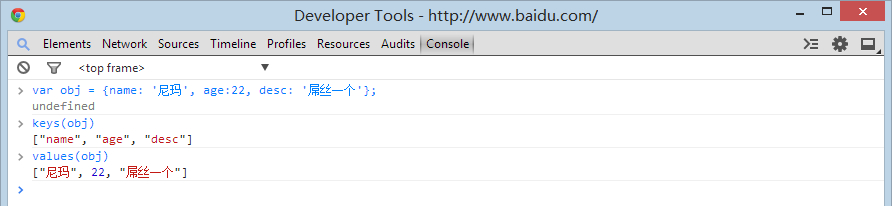
나는 당신이 똑똑하고 한눈에 그것을 이해할 수 있다고 믿습니다.
자, 오늘은 여기까지입니다. 물론 직접 시도해 봐야 합니다. 그렇지 않으면 이러한 지식을 실제로 배울 수 없습니다. .
읽기만 하면 우리 모두 대학 입시에서 상위권을 차지할 수 있겠죠?
마지막으로 작은 팁은 이전에 입력한 명령을 다시 입력할 필요가 없다는 점입니다. 화살표 키를 사용하여 위아래로 검색할 수 있습니다. 이 기능은 cmd와 비슷하며 매우 편리합니다. . .
수업 후 연습: (이제 F12를 직접 눌러 콘솔을 엽니다.)
1. 기사 하단에서 Recommendation이 호출하는 함수의 소스코드를 확인하세요. (물론 Recommend를 눌러도 됩니다. I'm not stop you. o(∩_∩)o )
2. 함수가 있는 파일 위치를 찾습니다. (클라이막스가 다가옵니다)
3. 기능을 무효화하도록 수정합니다. (실제로는 단순한 전역 수정 및 디버깅입니다.)
마지막으로, 뭔가 잘못되었거나, 이해가 안 되거나, 진행 상황을 따라갈 수 없는 경우 등이 있다면 스레드에 댓글을 남겨주세요.
또한, 컨텐츠 추가를 원하시거나 실제 프로젝트나 플러그인 디버깅을 원하시면 댓글을 남겨주셔도 됩니다. 물론 너무 귀찮은 프로젝트라면 글을 써서 소개할 수가 없고, 나는 기사가 아니다. . .

핫 AI 도구

Undresser.AI Undress
사실적인 누드 사진을 만들기 위한 AI 기반 앱

AI Clothes Remover
사진에서 옷을 제거하는 온라인 AI 도구입니다.

Undress AI Tool
무료로 이미지를 벗다

Clothoff.io
AI 옷 제거제

AI Hentai Generator
AI Hentai를 무료로 생성하십시오.

인기 기사

뜨거운 도구

메모장++7.3.1
사용하기 쉬운 무료 코드 편집기

SublimeText3 중국어 버전
중국어 버전, 사용하기 매우 쉽습니다.

스튜디오 13.0.1 보내기
강력한 PHP 통합 개발 환경

드림위버 CS6
시각적 웹 개발 도구

SublimeText3 Mac 버전
신 수준의 코드 편집 소프트웨어(SublimeText3)

뜨거운 주제
 7390
7390
 15
15
 1630
1630
 14
14
 1357
1357
 52
52
 1268
1268
 25
25
 1216
1216
 29
29
![Xbox 시스템 오류 E200 [수정됨]](https://img.php.cn/upload/article/000/465/014/170832475129577.jpg?x-oss-process=image/resize,m_fill,h_207,w_330) Xbox 시스템 오류 E200 [수정됨]
Feb 19, 2024 pm 02:39 PM
Xbox 시스템 오류 E200 [수정됨]
Feb 19, 2024 pm 02:39 PM
이 문서에서는 Xbox 본체에서 시스템 오류 E200을 해결하는 방법을 설명합니다. 일반적으로 이 오류는 최신 콘솔 운영 체제 업데이트를 설치하는 동안 Xbox 콘솔이 중단될 때 발생합니다. 정전이나 네트워크 문제로 인해 시스템 업데이트가 중단된 경우에도 이 오류가 발생할 수 있습니다. Xbox 시스템 오류 E200 수정 Xbox 본체에서 시스템 오류 E200을 수정하려면 다음 수정 방법을 사용하세요. Xbox 본체를 껐다가 다시 켜세요. 시스템 업데이트를 수행하고 본체를 공장 초기화해 보세요. 1] Xbox 콘솔을 껐다가 다시 켜기 Xbox 콘솔의 전원 주기를 재설정하면 잠재적인 일시적인 결함을 효과적으로 제거하고 일부 문제를 해결할 수 있습니다. Xbox Control을 껐다가 다시 열려면 다음 단계를 따르세요.
 명령줄 도구 sxstrace.exe를 효과적으로 사용하는 방법 알아보기
Jan 04, 2024 pm 08:47 PM
명령줄 도구 sxstrace.exe를 효과적으로 사용하는 방법 알아보기
Jan 04, 2024 pm 08:47 PM
win10 시스템을 사용하는 많은 친구들이 게임을 하거나 시스템을 설치할 때 응용 프로그램의 병렬 구성이 잘못되어 응용 프로그램을 시작할 수 없는 문제를 경험했습니다. 자세한 내용은 응용 프로그램 이벤트 로그를 참조하거나 명령줄 sxstrace.exe 도구를 사용하세요. 운영 체제에 해당 권한이 없기 때문일 수 있습니다. 아래의 특정 튜토리얼을 살펴보겠습니다. 명령줄 sxstrace.exe 도구 사용에 대한 자습서 1. 이 문제는 일반적으로 프로그램과 게임을 설치할 때 발생합니다. 프롬프트는 다음과 같습니다. 응용 프로그램의 병렬 구성이 잘못되어 응용 프로그램을 시작할 수 없습니다. 자세한 내용은 응용 프로그램 이벤트 로그를 참조하거나 명령줄 sxstrace.exe 도구를 사용하세요. 2. 시작 →
 명령줄을 통해 Ubuntu 20.04를 22.04로 업그레이드
Mar 20, 2024 pm 01:25 PM
명령줄을 통해 Ubuntu 20.04를 22.04로 업그레이드
Mar 20, 2024 pm 01:25 PM
이 문서에서는 Ubuntu 20.04를 22.04로 업그레이드하는 단계를 자세히 설명합니다. Ubuntu 20.04를 사용하는 사용자의 경우 버전 22.04의 새로운 기능과 이점을 놓쳤습니다. 더 나은 경험과 보안을 얻으려면 적시에 최신 Ubuntu 버전으로 업그레이드하는 것이 좋습니다. Ubuntu22.04의 코드명은 "Jamie Jellyfish"입니다. 최신 LTS 버전을 얻는 방법을 알아보세요! 명령줄을 통해 Ubuntu 20.04를 22.04로 업그레이드하는 방법 명령줄을 마스터하면 이점을 얻을 수 있습니다. GUI를 통해 Ubuntu를 업데이트하는 것이 가능하지만 우리는 명령줄을 통해 초점을 맞출 것입니다. 먼저 다음 명령을 사용하여 현재 실행 중인 Ubuntu 버전을 확인하겠습니다.
 Python 명령줄 매개변수에 대한 자세한 설명
Dec 18, 2023 pm 04:13 PM
Python 명령줄 매개변수에 대한 자세한 설명
Dec 18, 2023 pm 04:13 PM
Python에서는 명령줄을 통해 매개변수를 스크립트에 전달할 수 있습니다. 이러한 매개변수는 스크립트 내에서 사용되어 다양한 입력에 따라 다양한 작업을 수행할 수 있습니다. Python 명령줄 매개변수에 대한 자세한 설명: 1. 위치 매개변수: 명령줄에서 순서대로 스크립트에 전달되는 매개변수입니다. 스크립트 내부의 위치를 통해 액세스할 수 있습니다. 2. 명령줄 옵션: - 또는 -로 시작하는 매개변수. 스크립트에 대한 특정 옵션이나 플래그를 지정합니다. 3. 매개변수 값 전달: 명령줄을 통해 매개변수 값을 전달합니다.
 Django 첫 번째 살펴보기: 명령줄을 사용하여 첫 번째 Django 프로젝트 만들기
Feb 19, 2024 am 09:56 AM
Django 첫 번째 살펴보기: 명령줄을 사용하여 첫 번째 Django 프로젝트 만들기
Feb 19, 2024 am 09:56 AM
Django 프로젝트 여정을 시작하세요. 명령줄에서 시작하여 첫 번째 Django 프로젝트를 만드세요. Django는 Python을 기반으로 하며 웹 애플리케이션 개발에 필요한 많은 도구와 기능을 제공합니다. 이 문서에서는 명령줄에서 시작하여 첫 번째 Django 프로젝트를 만드는 방법을 안내합니다. 시작하기 전에 Python과 Django가 설치되어 있는지 확인하세요. 1단계: 프로젝트 디렉터리 생성 먼저 명령줄 창을 열고 새 디렉터리를 생성합니다.
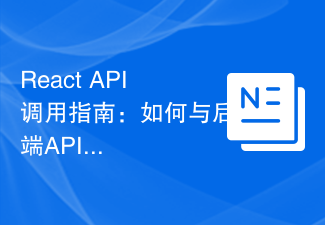 React API 호출 가이드: 백엔드 API와 상호작용하고 데이터를 전송하는 방법
Sep 26, 2023 am 10:19 AM
React API 호출 가이드: 백엔드 API와 상호작용하고 데이터를 전송하는 방법
Sep 26, 2023 am 10:19 AM
ReactAPI 호출 가이드: 백엔드 API와 상호 작용하고 데이터를 전송하는 방법 개요: 최신 웹 개발에서는 백엔드 API와 상호 작용하고 데이터를 전송하는 것이 일반적인 요구 사항입니다. 널리 사용되는 프런트엔드 프레임워크인 React는 이 프로세스를 단순화하는 몇 가지 강력한 도구와 기능을 제공합니다. 이 기사에서는 React를 사용하여 기본 GET 및 POST 요청을 포함하여 백엔드 API를 호출하는 방법을 소개하고 구체적인 코드 예제를 제공합니다. 필요한 종속성을 설치하십시오. 먼저 Axi가 프로젝트에 설치되어 있는지 확인하십시오.
 C 언어에서 콘솔을 지우는 방법은 무엇입니까?
Sep 23, 2023 pm 09:57 PM
C 언어에서 콘솔을 지우는 방법은 무엇입니까?
Sep 23, 2023 pm 09:57 PM
콘솔이나 출력 화면을 지우는 방법에는 여러 가지가 있으며 그 중 하나는 clrscr() 함수입니다. 함수가 호출되면 화면이 지워집니다. "conio.h" 헤더 파일에 선언되어 있습니다. "stdlib.h" 헤더 파일에 선언된 system("cls") 및 system("clear")과 같은 몇 가지 다른 메서드가 있습니다. 다음은 C 언어에서 콘솔을 지우는 구문입니다. clrscr();ORsystem("cls");ORsystem("clear"); 다음은 사용 방법입니다.
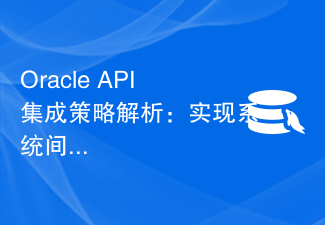 Oracle API 통합 전략 분석: 시스템 간 원활한 통신 달성
Mar 07, 2024 pm 10:09 PM
Oracle API 통합 전략 분석: 시스템 간 원활한 통신 달성
Mar 07, 2024 pm 10:09 PM
Oracle API 통합 전략 분석: 시스템 간의 원활한 통신을 위해서는 특정 코드 예제가 필요합니다. 오늘날 디지털 시대에 내부 기업 시스템은 서로 통신하고 데이터를 공유해야 하며 Oracle API는 원활한 통신을 돕는 중요한 도구 중 하나입니다. 시스템 간 통신. 이 기사에서는 OracleAPI의 기본 개념과 원칙부터 시작하여 API 통합 전략을 살펴보고 마지막으로 독자가 OracleAPI를 더 잘 이해하고 적용할 수 있도록 구체적인 코드 예제를 제공합니다. 1. 기본 오라클 API




